Kan ik de e-mail notificaties van KE-chain uitzetten?
Wat is een mail notificatie?
Een e-mail notificatie ontstaat wanneer een formulier in KE-chain doorgegeven wordt aan jou als toegewezen gebruiker. Zie: Formulieren doorgeven, delen of exporteren . Een e-mail notificatie ziet er als volgt uit:
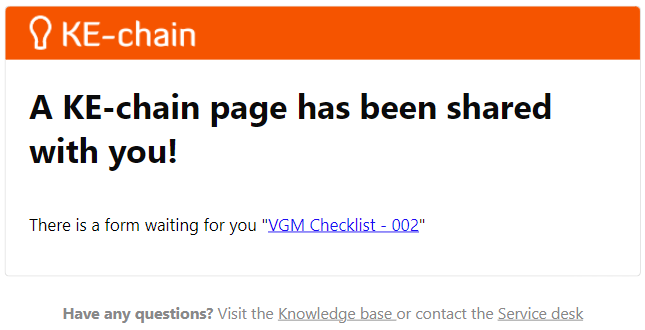
Formulier vinden via e-mail notificatie
Bij veel toegewezen formulieren kunnen de notificaties overweldigend zijn, vandaar dat we in deze pagina een tip meegeven om e-mail notificaties te optimaliseren. Echter, wanneer een organisatie besluit om de notificaties uit te zetten is dat ook mogelijk.
E-mailnotificaties uitzetten
Meldingen die ontstaan op basis van activiteit in KE-chain zijn automatisch ingesteld voor alle gebruikers. Per KE-chain omgeving, per organisatie, kunnen deze meldingen gedeactiveerd worden. Dit is echter alleen mogelijk voor alle gebruikers in een omgeving. Je zal dus altijd contact moeten opnemen met de key user om te vragen of jouw collega’s ook geen mailnotificaties willen ontvangen.
E-mail notificaties optimaliseren
Een alternatief is uiteraard het aanmaken van een map in je mail. Je kan instellen dat alle mails die afkomstig zijn van KE-chain automatisch in deze map belanden. Zo blijft je inbox leeg van KE-chain mails, maar ontvang je de mailnotificaties nog wel. De volgende stappen kun je doorlopen in outlook om een e-mail regel in te stellen en automatisch e-mails te groeperen:
Klik rechtsboven in een e-mail notificatie op meer acties
Klik op geavanceerde acties onderin het menu
Klik op regel aanmaken
Selecteer een folder in de pop-up
Maak een folder aan, bijvoorbeeld met naam: “KE-chain notificaties“)
Klik op ok
Vanaf nu zullen alle KE-chain e-mail notificaties in deze folder terecht komen.
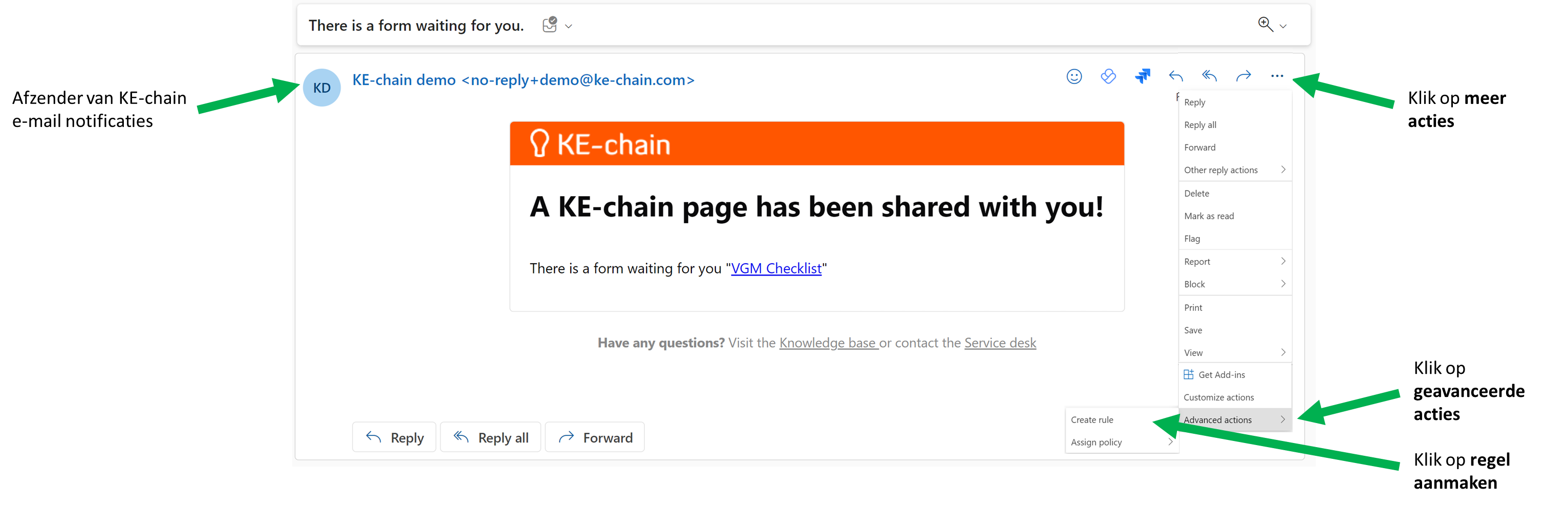
Stel een regel (rule) in om e-mail berichten van de afzender te groeperen
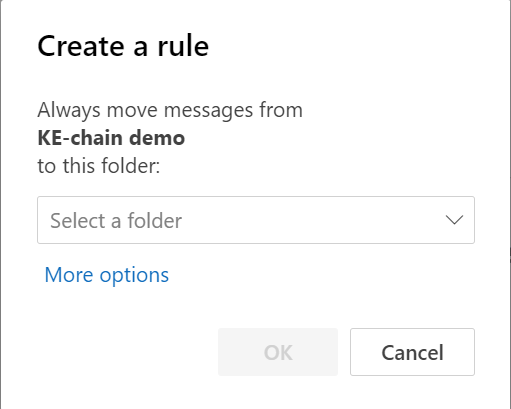
Kies een folder in outlook om e-mail notificaties van KE-chain in te plaatsen
Voor meer informatie zie: https://support.microsoft.com/en-gb/office/manage-email-messages-by-using-rules-c24f5dea-9465-4df4-ad17-a50704d66c59